Page 1

Safety
www.aoc.com
©2020 AOC. All Rights Reserved.
National Conventions
The following subsections describe notational conventions used in this document.
Notes, Cautions, and Warnings
Throughout this guide, blocks of text may be accompanied by an icon and printed in bold type or in italic type. These
blocks are notes, cautions, and warnings, and they are used as follows:
NOTE:
CAUTION:
problem.
WARNING:
may appear in alternate formats and may be unaccompanied by an icon. In such cases, the specic presentation of the
warning is mandated by regulatory authority.
A NOTE indicates important information that helps you make better use of your computer system.
A CAUTION indicates either potential damage to hardware or loss of data and tells you how to avoid the
A WARNING indicates the potential for bodily harm and tells you how to avoid the problem.Some warnings
Power
The monitor should be operated only from the type of power source indicated on the label. If you are not sure of the
type of power supplied to your home, consult your dealer or local power company.
The monitor is equipped with a three-pronged grounded plug, a plug with a third (grounding) pin. This plug will t
only into a grounded power outlet as a safety feature. If your outlet does not accommodate the three-wire plug, have an
electrician install the correct outlet, or use an adapter to ground the appliance safely. Do not defeat the safety purpose of
the grounded plug.
Unplug the unit during a lightning storm or when it will not be used for long periods of time. This will protect the
Monitora LCD
monitor from damage due to power surges.
Podręcznik użytkownika
Do not overload power strips and extension cords. Overloading can result in re or electric shock.
To ensure satisfactory operation, use the monitor only with UL listed computers which have appropriate congured
Q32E2N
receptacles marked between 100-240V AC, Min. 5A.
The wall socket shall be installed near the equipment and shall be easily accessible.
1
Page 2
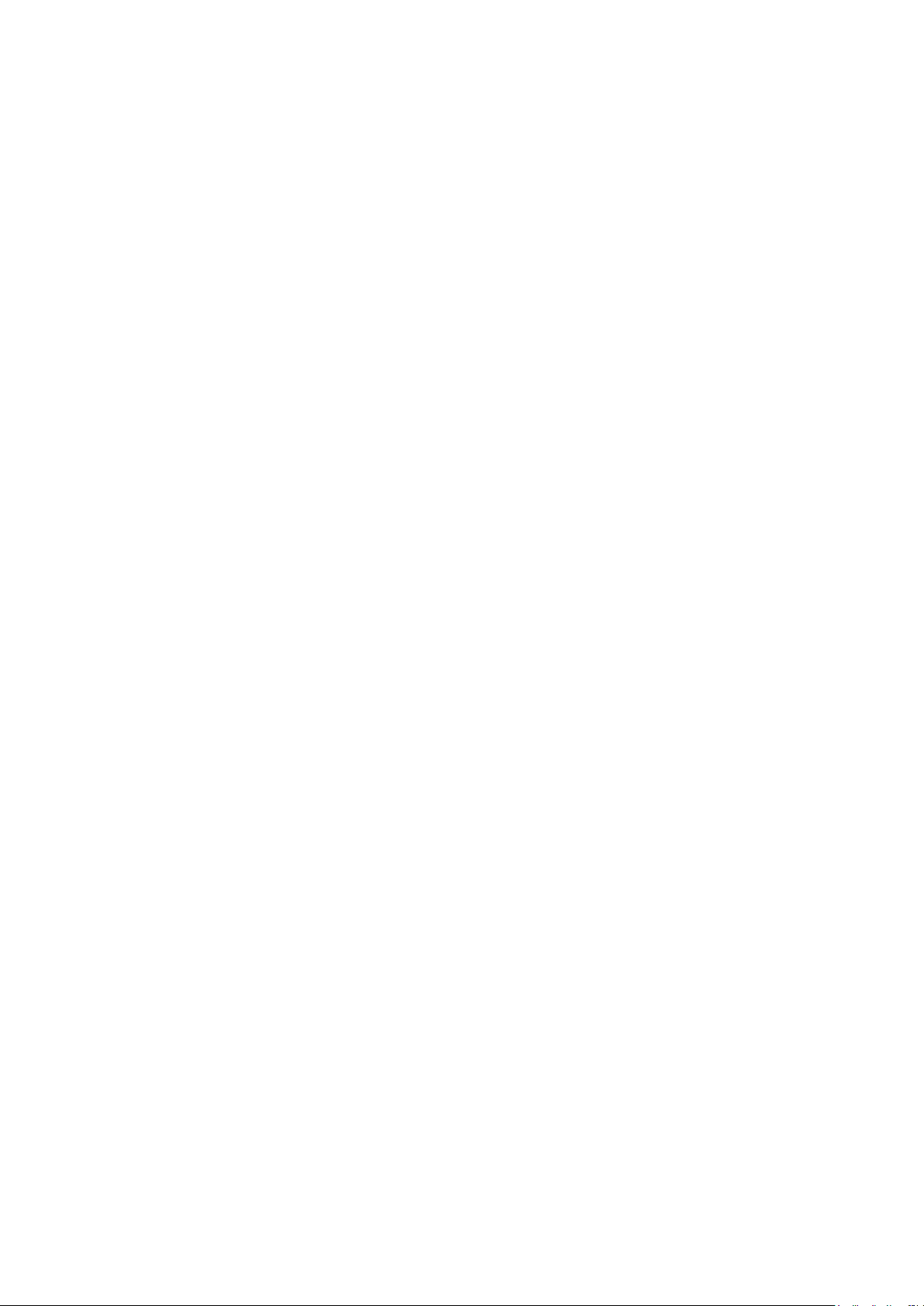
Safety ................................................................................................................................................................................... 1
National Conventions ................................................................................................................................................ 1
Power ........................................................................................................................................................................ 1
Bezpieczeństwo.................................................................................................................................................................... 1
Konwencje krajowe ................................................................................................................................................... 1
Zasilanie .................................................................................................................................................................... 2
Instalacja ................................................................................................................................................................... 3
Czyszczenie .............................................................................................................................................................. 4
Inne ........................................................................................................................................................................... 5
Ustawienia ............................................................................................................................................................................ 6
Zawartość opakowania ............................................................................................................................................. 6
Montaż stojaka i podstawy ........................................................................................................................................ 7
Regulacja kąta widzenia ........................................................................................................................................... 8
Podłączanie monitora ................................................................................................................................................ 9
Funkcja Adaptive-Sync ............................................................................................................................................ 10
Podłączanie wspomika do montażu na ścianie ........................................................................................................11
Regulacja............................................................................................................................................................................ 12
Przyciski skrótów ..................................................................................................................................................... 12
Ustawienia OSD ...................................................................................................................................................... 14
Luminance (Luminancja) ............................................................................................................................. 15
Color Setup (Ustawienia kolorów) ............................................................................................................... 16
Picture Boost (Wzmocn. Obrazu) ................................................................................................................ 17
OSD Setup (Ustawienia OSD) ..................................................................................................................... 18
Game Setting (Ustawienia gry) .................................................................................................................... 19
Extra (Ekstra) ............................................................................................................................................... 20
Exit (Zakończ) .............................................................................................................................................. 21
Diody stanu ............................................................................................................................................................. 22
Rozwiązywanie problemów ................................................................................................................................................ 23
Dane techniczne ................................................................................................................................................................. 24
Ogólne dane techniczne ......................................................................................................................................... 24
Zaprogramowane tryby wyświetlania ...................................................................................................................... 25
Plug and Play .......................................................................................................................................................... 27
i
Page 3
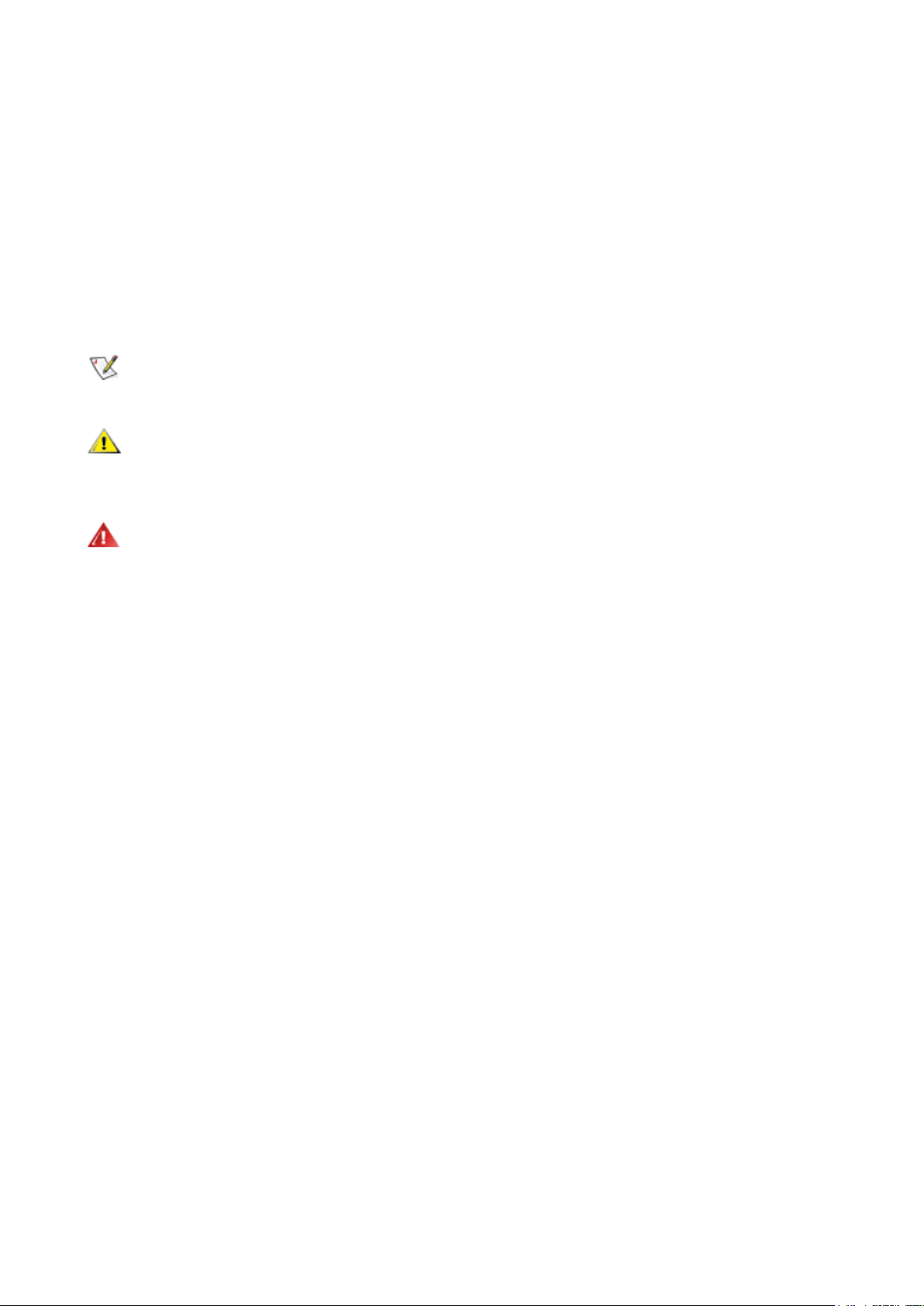
Bezpieczeństwo
Konwencje krajowe
Następujące części opisują wykorzystywane w tym dokumencie konwencje krajowe.
Uwagi, ostrzeżenia i przestrogi
W tym podręczniku, blokom tekstu mogą towarzyszyć ikony i pogrubienie lub pochylenie tekstu. Te bloki to uwagi,
przestrogi i ostrzeżenia, wykorzystywane w następujący sposób:
UWAGA:
PRZESTROGA:
podpowiada jak uniknąć problemu.
OSTRZEŻENIE:
unikania. Niektóre ostrzeżenia mogą pojawiać się w alternatywnych formatach i może im towarzyszyć ikona. W takich
przypadkach, specyczna prezentacja ostrzeżenia jest regulowana przepisami.
UWAGA wskazuje ważną informację, pomocną w lepszym wykorzystaniu systemu komputerowego.
PRZESTROGA wskazuje możliwość potencjalnego uszkodzenia urządzenia lub utratę danych i
OSTRZEŻENIE wskazuje potencjalne zagrożenie odniesienia obrażeń ciała i informuje o sposobie ich
1
Page 4
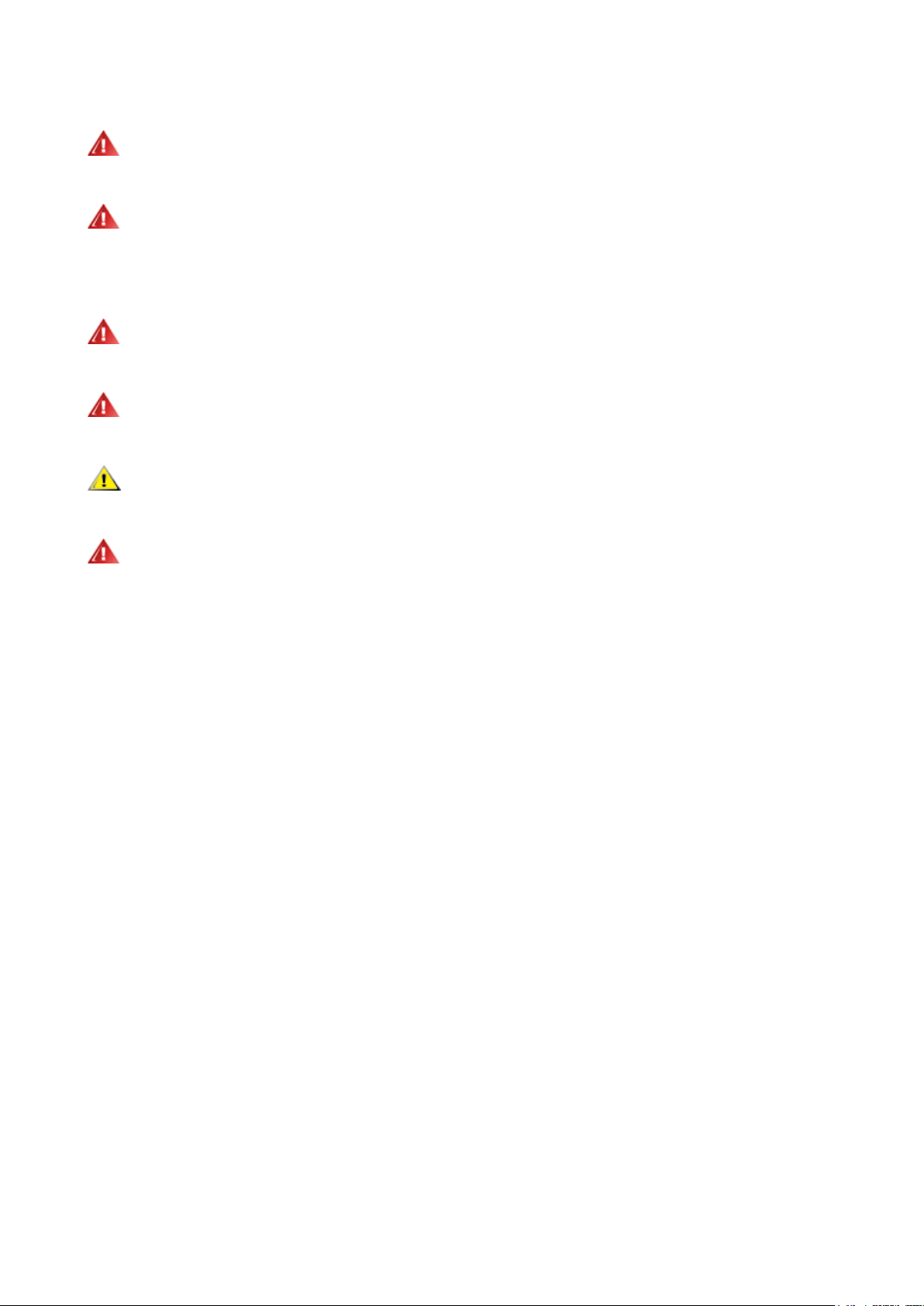
Zasilanie
Monitor należy zasilać wyłącznie ze źródła zasilania wskazanego na etykiecie. Przy braku pewności co do typu
zasilania w sieci domowej należy skontaktować się z dostawcą lub lokalnym zakładem energetycznym.
Monitor posiada trójstykową wtyczkę z uziemieniem. Wtyczka ta, w ramach funkcji zabezpieczenia, będzie pasować
tylko do gniazdka zasilania z uziemieniem. Jeżeli gniazdko nie nadaje się do wtyczki z trzema bolcami, należy zwrócić
się do elektryka o zamontowanie odpowiedniego gniazdka lub zastosować adapter, w celu bezpiecznego uziemienia
urządzenia. Nie wolno pokonywać funkcji zabezpieczenia wtyczki z uziemieniem.
Urządzenie należy odłączyć od zasilania podczas burzy z wyładowaniami atmosferycznymi lub, jeśli nie będzie
długo używane. Zabezpieczy to monitor przed uszkodzeniem spowodowanym skokami napięcia.
Nie należy przeciążać listew zasilających ani przedłużaczy. Przeciążenie może spowodować pożar lub porażenie
prądem elektrycznym.
Aby zapewnić oczekiwane działanie, monitor należy używać wyłącznie z komputerami z certykatem UL, z
gniazdami o parametrach prądu przemiennego 100 - 240 V, min. 5 A.
Gniazdko sieciowe powinno znajdować się w pobliżu urządzenia i powinno być łatwo dostępne.
2
Page 5
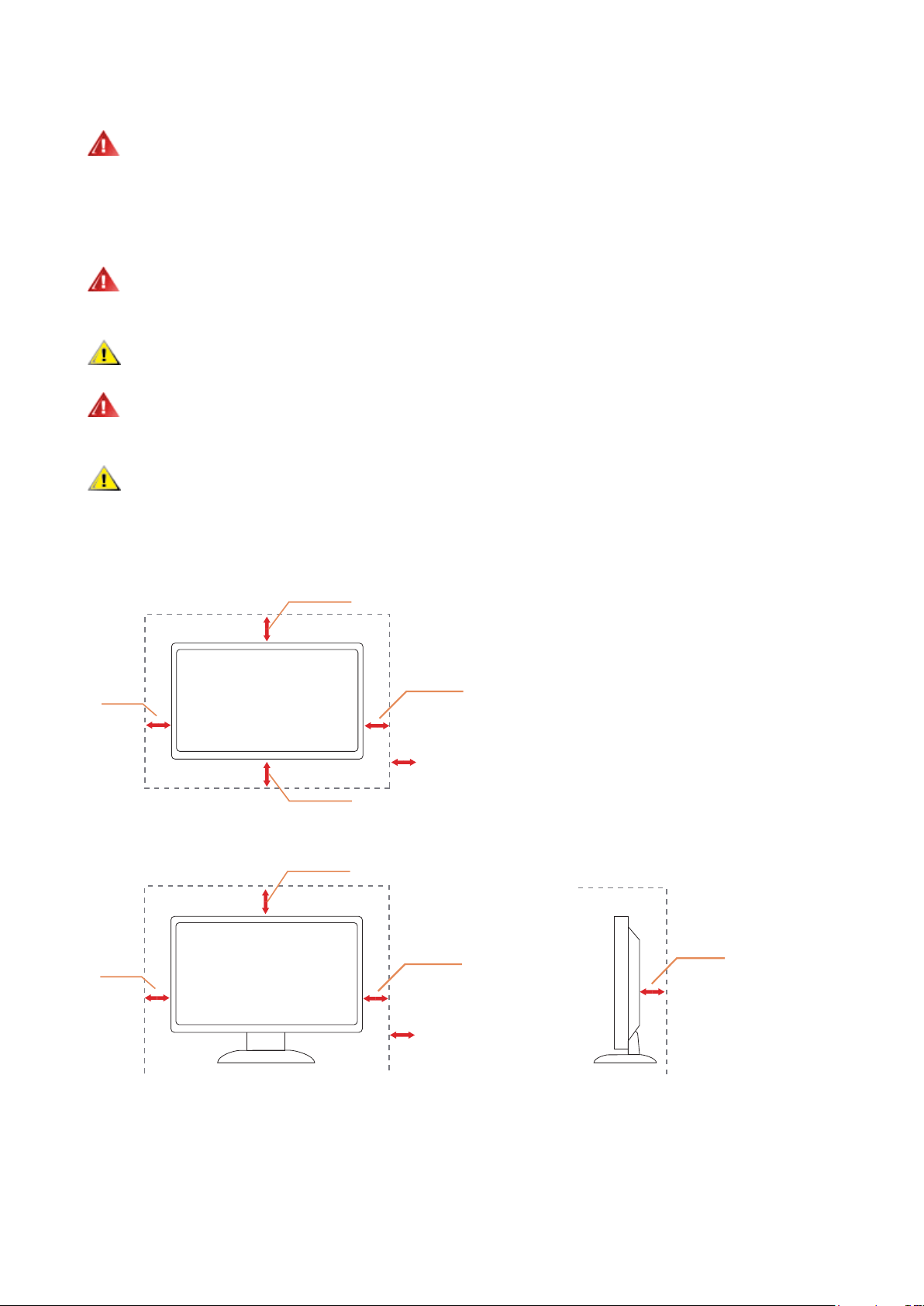
Instalacja
Nie należy umieszczać monitora na niestabilnym wózku, podstawie, stojaku, wsporniku lub stoliku. Upadek
monitora może spowodować obrażenia ciała lub poważne uszkodzenie produktu. Należy korzystać jedynie z wózków,
podstaw, stojaków, wsporników lub stolików zalecanych przez producenta lub sprzedawanych wraz z tym produktem.
Podczas instalacji produktu należy postępować zgodnie z instrukcjami producenta i używać akcesoriów montażowych
zalecanych przez producenta. Zestaw produktu i wózka należy przesuwać z zachowaniem ostrożności.
Nigdy nie należy wpychać do szczelin w obudowie monitora żadnych obiektów. Może to spowodować zwarcie
części, a w rezultacie pożar lub porażenie prądem elektrycznym. Nigdy nie należy wylewać płynów na monitor.
Produktu nie należy kłaść przodem na podłodze.
W przypadku montażu monitora na ścianie lub na półce zastosować zestaw montażowy zatwierdzony przez
producenta i postępować zgodnie z instrukcją dołączoną do zestawu.
Należy pozostawić wolną przestrzeń wokół monitora, jak pokazano poniżej. W przeciwnym razie obieg powietrza
może być niewystarczający, a przegrzanie może doprowadzić do pożaru lub uszkodzenia monitora.
Sprawdź poniżej zalecane obszary wentylacyjne wokół monitora, przy instalacji monitora na ścianie lub na podstawie:
4 cale
10cm
4 cale
10cm
12 cale
30cm
4 inches
10cm
12 cale
30cm
4 cale
10cm
Dookoła odbiornika należy
pozostawić co najmniej
wskazaną
4 cale
10cm
Dookoła odbiornika należy
pozostawić co najmniej
wskazaną
4 cale
10cm
3
Page 6
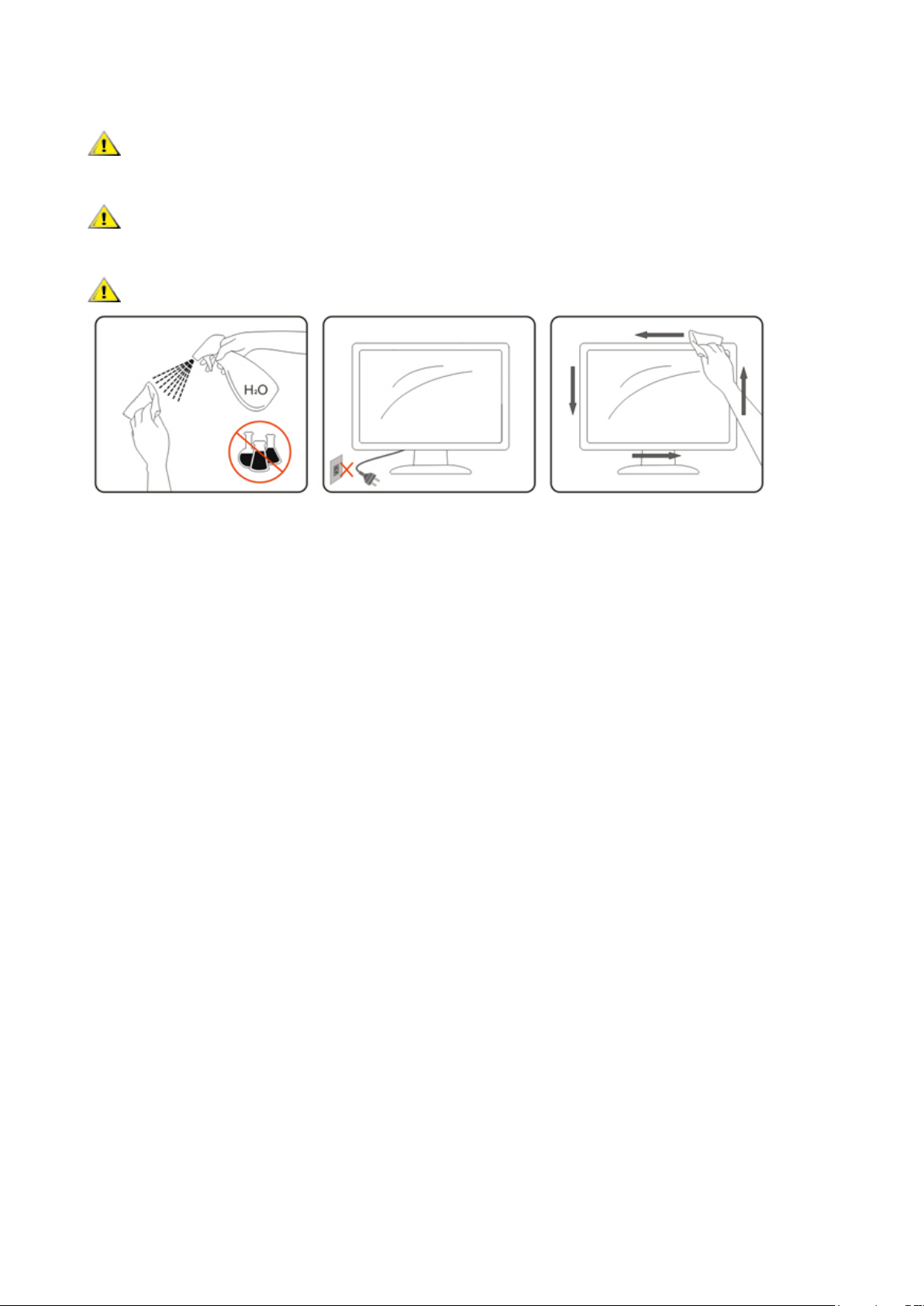
Czyszczenie
Obudowę należy czyść regularnie szmatką. Do czyszczenia zabrudzeń można używać delikatnego zamiast silnego
detergentu, który może spowodować uszkodzenie obudowy produktu.
Podczas czyszczenia należy upewnić się, że detergent nie przedostał się do produktu. Szmatka do czyszczenia nie
może być zbyt szorstka, ponieważ może to spowodować porysowanie powierzchni ekranu.
Przed czyszczeniem produktu należy odłączyć przewód zasilania.
4
Page 7
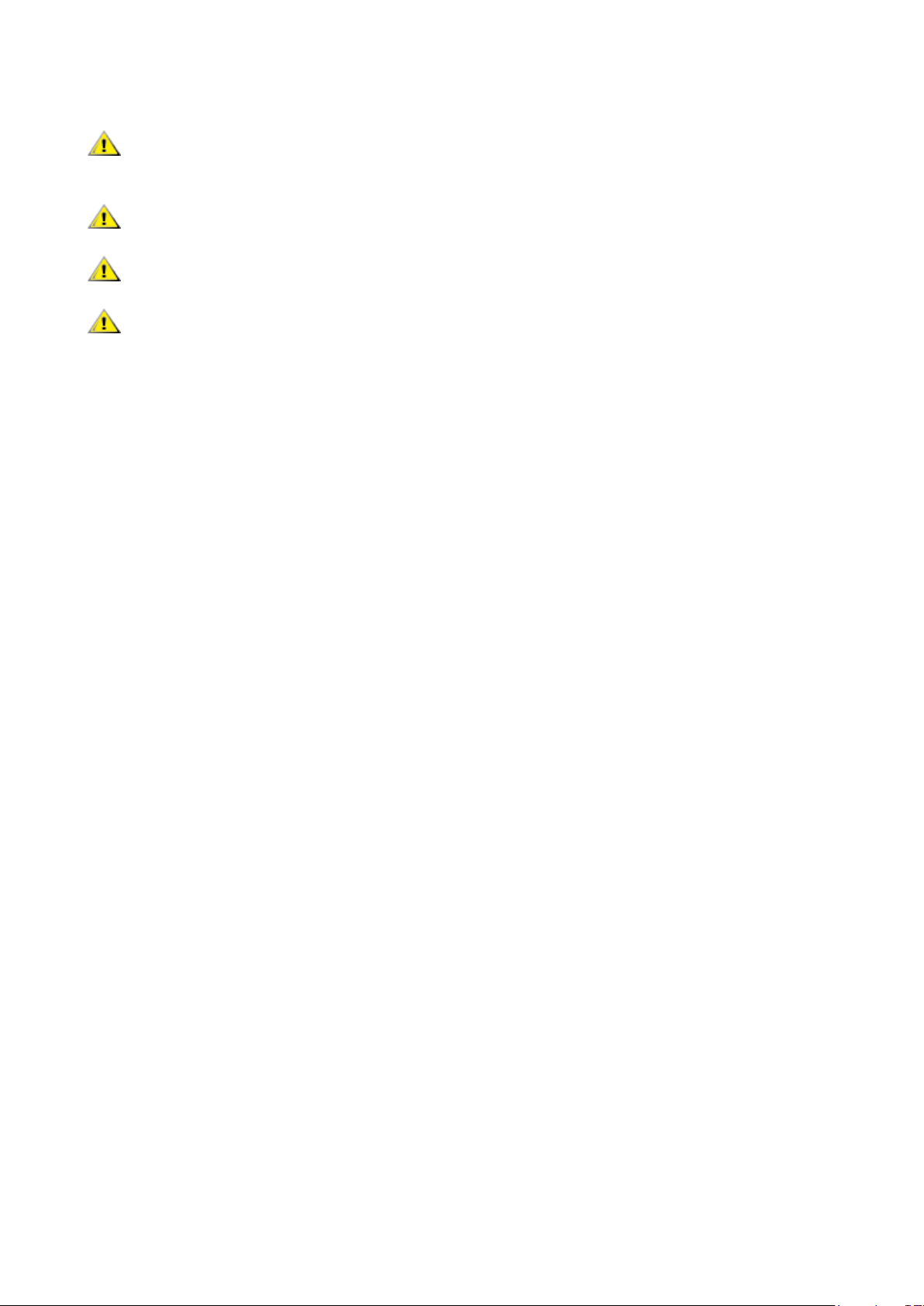
Inne
Jeżeli z produktu zacznie wydobywać się nieprzyjemny zapach, dziwny dźwięk lub dym należy NATYCHMIAST
odłączyć kabel zasilający i skontaktować się z punktem serwisowym.
Należy upewnić się, że otwory wentylacyjne nie są zablokowane przez stół lub zasłony.
Podczas działania nie należy narażać monitora LCD na silne drgania lub uderzenia.
Nie wolno uderzać lub upuścić monitora podczas pracy lub transportu.
5
Page 8
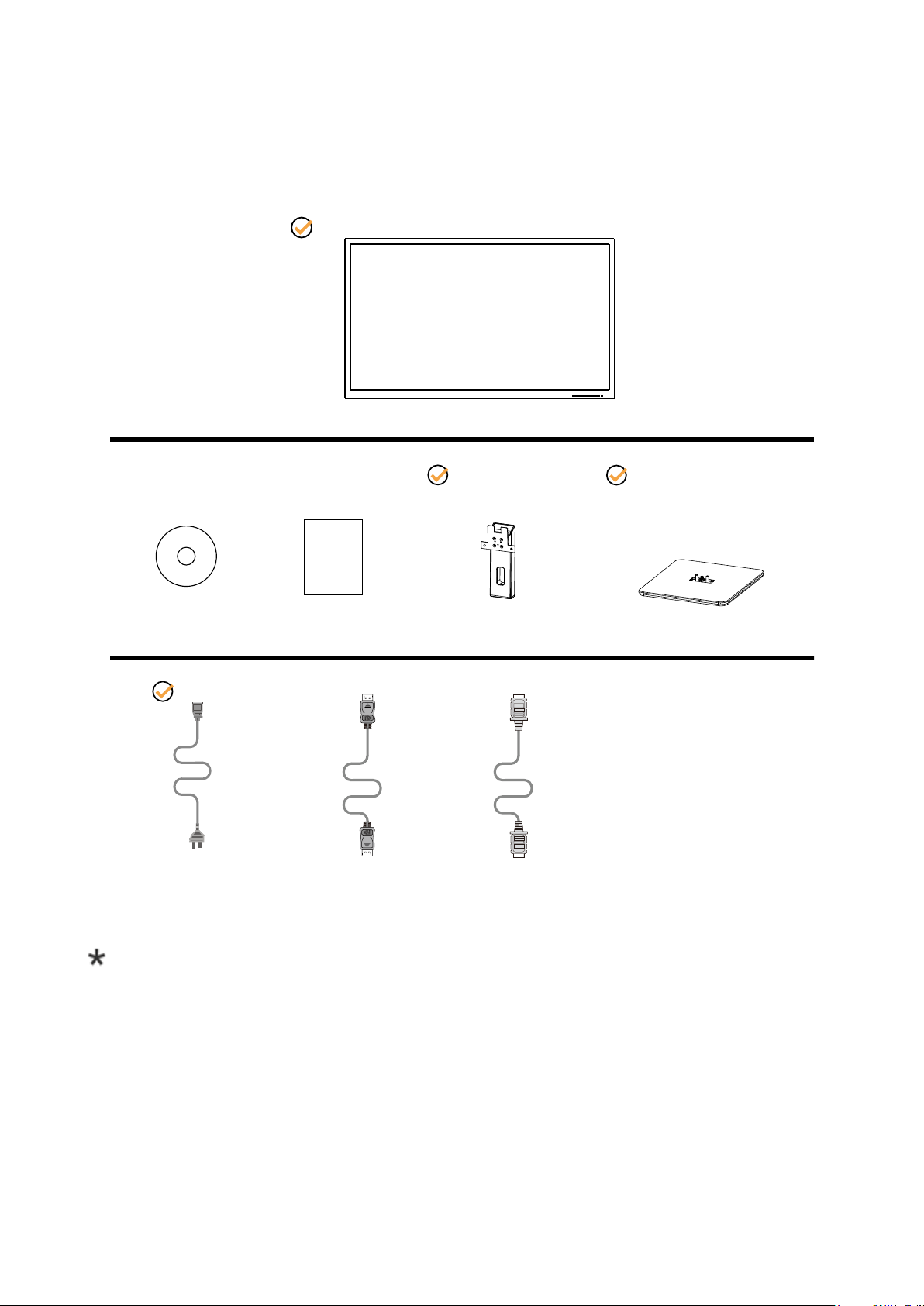
Ustawienia
*
*
*
*
HDMI Cable Power Cable DP Cable
CD Manual Warranty Card Stand Base
Zawartość opakowania
Nie wszystkie kable sygnałowe będą dostarczane we wszystkich krajach i regionach. Sprawdzić u lokalnego dostawcy
lub w biurze oddziału AOC celem potwierdzenia.
6
Page 9
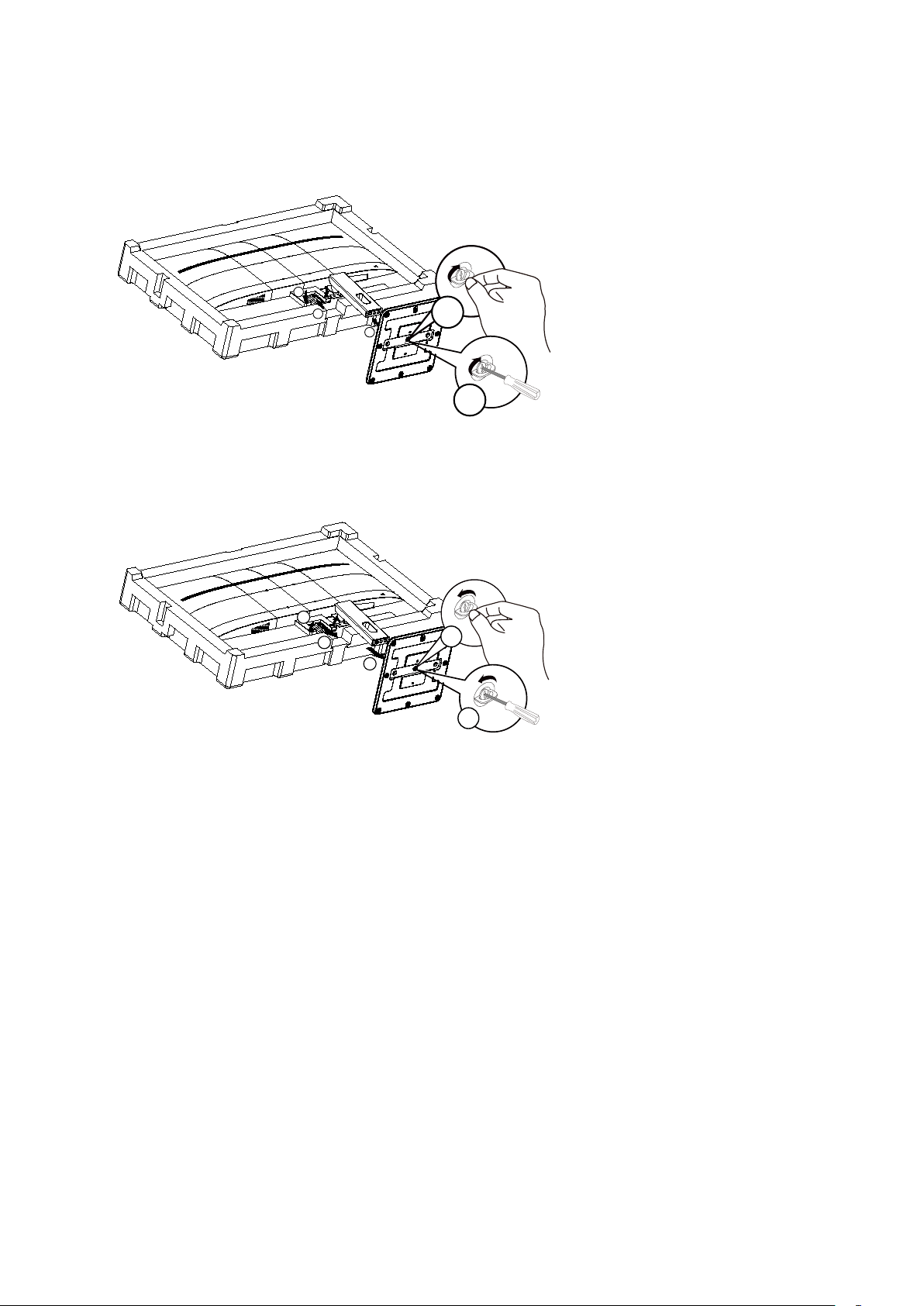
Montaż stojaka i podstawy
1
2
3
4
5
1
2
5
4
3
Wykonaj montaż lub demontaż podstawy, zgodnie z wymienionymi poniżej czynnościami.
Ustawienia:
Zdejmowanie:
7
Page 10
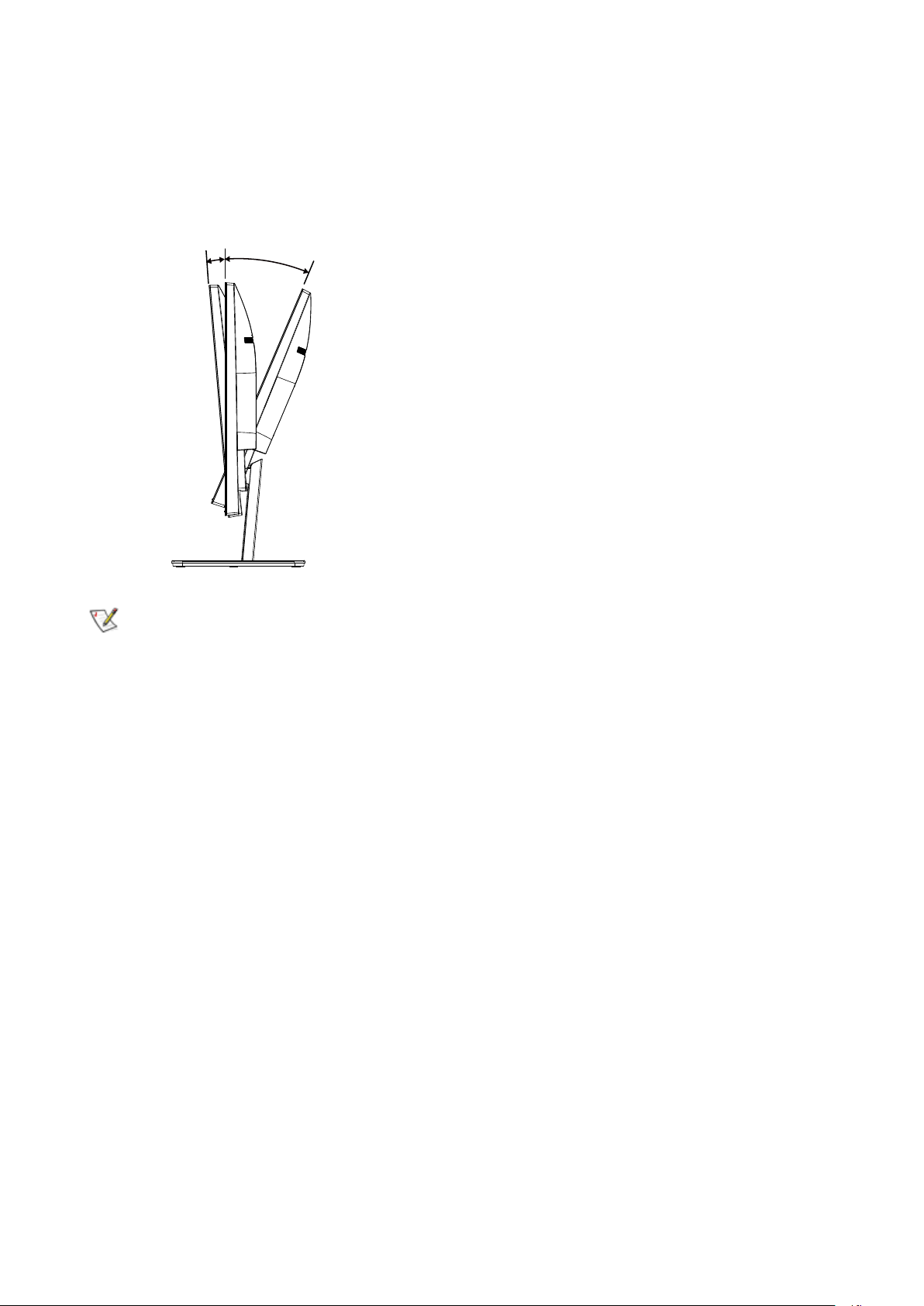
Regulacja kąta widzenia
Aby zapewnić optymalne widzenie zaleca się, aby spojrzeć na pełny ekran monitora, a następnie wyregulować kąt
monitora do własnych preferencji.
Podczas zmiany kąta monitora należy przytrzymać wspornik, aby monitor się nie przewrócił.
Kąt monitora można wyregulować w pokazanym poniżej zakresie:
-5°
UWAGA:
Podczas zmiany kąta nie należy dotykać ekranu LCD. Może to spowodować uszkodzenie lub pęknięcie ekranu LCD.
23°
8
Page 11

Podłączanie monitora
Gniazda kabli z tyłu monitora i komputera
1 2 3 4
1. Zasilanie
2. HDMI
3. DP
4. Wyjście słuchawek
Połączenie z komputerem PC
1. Podłącz dokładnie przewód zasilający do złącza z tyłu monitora.
2. Wyłącz komputer i odłącz kabel zasilający.
3. Podłącz kabel sygnałowy monitora do złącza wideo w tylnej części komputera.
4. Podłącz kabel zasilający komputera i monitora do najbliższego gniazdka elektrycznego.
5. Uruchom komputer i włącz monitor.
Jeżeli na monitorze wyświetlany jest obraz instalacja jest zakończona. Jeżeli obraz nie jest wyświetlany, patrz
Rozwiązywanie problemów.
Aby zabezpieczyć sprzęt, przed podłączeniem należy zawsze wyłączyć komputer i monitor LCD.
9
Page 12
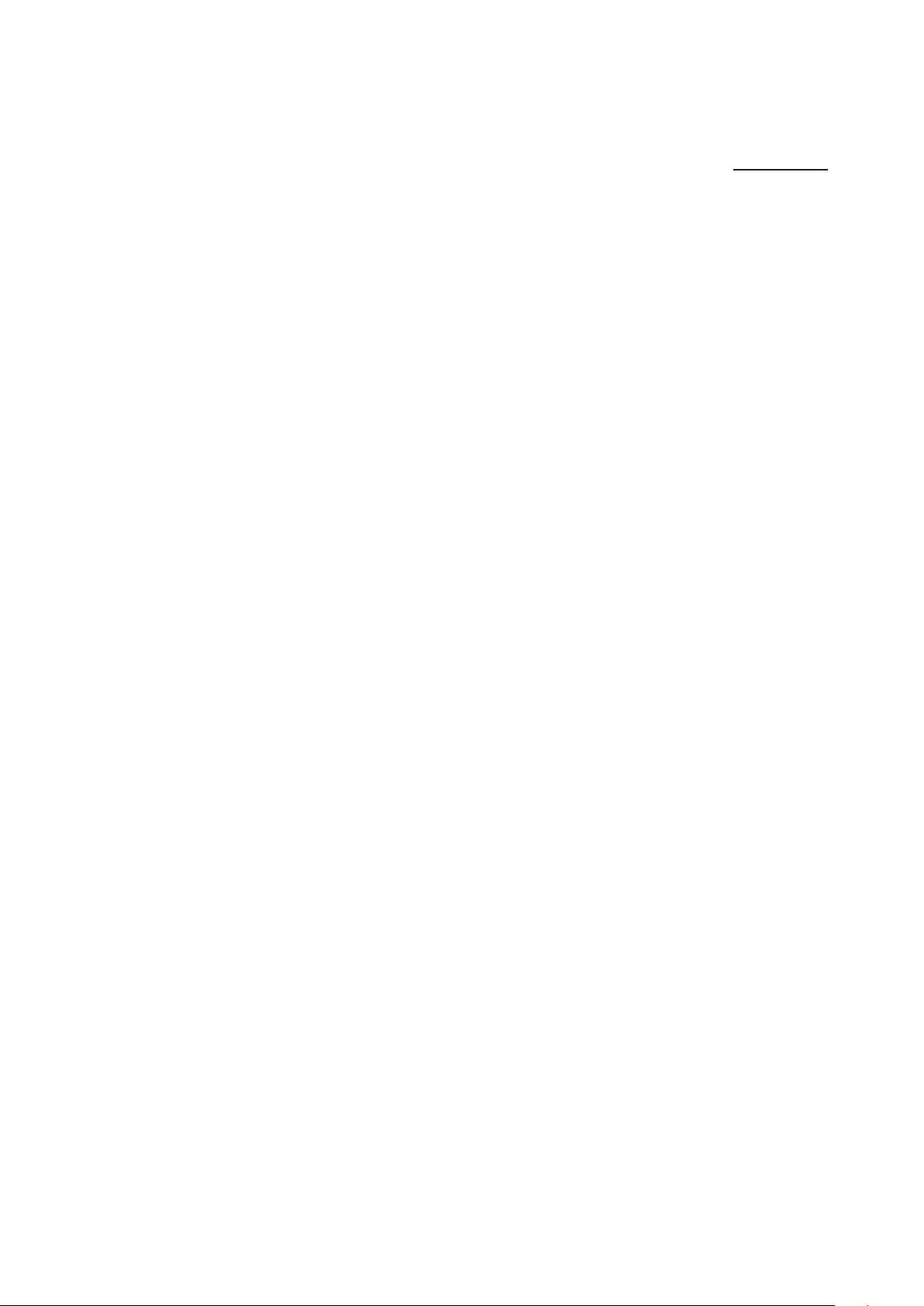
Funkcja Adaptive-Sync
1. Funkcja Adaptive-Sync współpracuje z DP/HDMI
2. Kompatybilne karty graczne: Lista zalecanych kart jak niżej, można również sprawdzić odwiedzając www.AMD.com
• Radeon™ RX Vega serii
• Radeon™ RX 500 serii
• Radeon™ RX 400 serii
• Radeon™ R9/R7 300 serii (za wyjątkiem serii R9 370/X, R7 370/X, R7 265
• Radeon™ Pro Duo (2016)
• Radeon™ R9 Nano serii
• Radeon™ R9 Fury serii
• Radeon™ R9/R7 200 serii (za wyjątkiem serii R9 270/X, R9 280/X)
)
10
Page 13
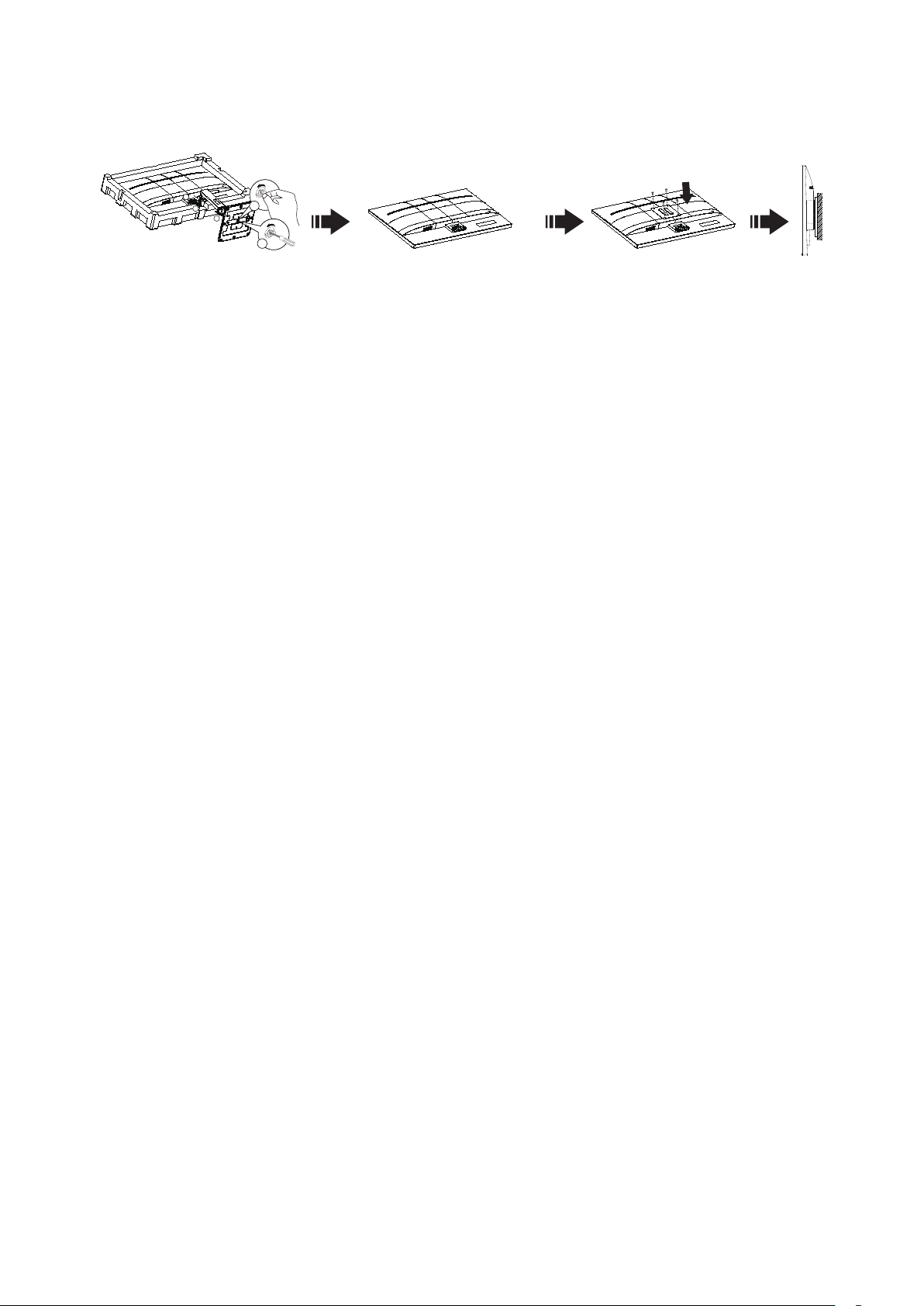
Podłączanie wspomika do montażu na ścianie
Przygotowanie do instalacji opcjonalnego ramienia do montażu ściennego.
1
2
4
5
3
Monitor można zamocować na zakupionym oddzielnie ramieniu do montażu ściennego. Przed przystąpieniem do
zamocowania odłącz zasilanie i wykonaj poniższe czynności:
1. Zdejmij podstawę.
2. Złóż ramię do montażu ściennego zgodnie z instrukcjami producenta.
3. Umieść ramię do montażu ściennego z tyłu monitora. Dopasuj otwory w ramieniu do otworów z tyłu monitora.
4. Włóż w otwory 4 wkręty i dokręć.
5. Podłącz ponownie kable. Instrukcje dotyczące montażu, znajdują się w podręczniku użytkownika dostarczonym wraz
z opcjonalnym ramieniem do montażu ściennego.
Uwaga : Otwory na śruby do montażu VESA nie są dostępne we wszystkich modelach, sprawdź u dostawcy lub w
ocjalnym wydziale AOC.
11
Page 14

Regulacja
1 2 3 4 5
Przyciski skrótów
1 Źródło/Zakończ
2 Clear Vision/<
3 Głośność />
4 Menu/Enter
5 Zasilanie
Menu/Enter
Naciśnij w celu wyświetlenia OSD lub potwierdzenia wyboru.
Zasilanie
Naciśnij przycisk Zasilanie, aby włączyć/wyłączyć monitor.
Głośność
Kiedy nie jest wyświetlane menu OSD, naciśnij > przycisk Głośność, aby aktywować pasek regulacji głośności. Naciskaj
< lub > , aby wyregulować głośność (tylko w modelach z głośnikami).
Źródło/Zakończ
Kiedy OSD jest zamknięte, naciśnięcie przycisku Źródło/Zakończ uaktywni funkcję Źródło.
12
Page 15

Clear Vision
1. Przy braku OSD, naciśnij przycisk “< ”, aby uaktywnić funkcję Clear Vision.
2. Użyj przycisków “< ” lub “> ” w celu wyboru pomiędzy ustawieniami weak (słaba), medium (średnia), strong (silna).
Domyślne ustawienie to zawsze “o” (wył.).
3. Naciśnij i przytrzymaj przez 5 sekund przycisk “< “, aby uaktywnić Clear Vision Demo, po czym na ekranie pojawi się
komunikat ““Clear Vision Demo: on” (Clear Vision Demo: wł.), wyswietlany przez 5 sekund. Naciśnij przycisk Menu
lub Zakończ, komunikat zniknie. Ponownie naciśnij i przytrzymaj przez 5 sekund przycisk “< ”, funkcja Clear Vision
Demo zostanie wyłączona.
Funkcja Clear Vision zapewia najlepszy obraz, poprzez konwersję niskiej rozdzielczości i zamazanych obrazów do
obrazów wyraźnych i żywych.
13
Page 16

Ustawienia OSD
Luminance Color Setup Picture Boost OSD Setup ExitExtra
Contrast 50
Brightness 90
Eco mode Standard
Gamma Gamma1
DCR Off
HDR Mode Off
Game Setting
Podstawowe i proste instrukcje dla przycisków sterowania.
1). Naciśnij przycisk
2). Naciśnij przyciski
naciśnij przycisk
między funkcjami podmenu. Kiedy wymagana funkcja będzie podświetlona, naciśnij przycisk
MENU
, aby wyświetlić okno menu ekranowego OSD.
W lewo
MENU
W prawo
lub
, aby nawigować między funkcjami. Po podświetleniu wymaganej funkcji,
w celu uaktywnienia. Naciśnij przycisk
W lewo
lub
W prawo
w celu przechodzenia
MENU
, aby ją
uaktywnić.
3). Naciśnij
W lewo
lub
W prawo
w celu zmiany ustawień wybranej funkcji. Naciśnij przycisk
Zakończ
w celu
opuszczenia ustawienia. Jeżeli chcesz wyregulować dowolną z innych funkcji, powtórz kroki od 2 do 3.
4). Funkcja blokady OSD: W celu zablokowania OSD, naciśnij i przytrzymaj wciśnięty przycisk
wyłączonym monitorze a następnie naciśnij przycisk
OSD - naciśnij i przytrzymaj wciśnięty przycisk
zasilania
w celu włączenia monitora.
zasilania
MENU
przy wyłączonym monitorze a następnie naciśnij przycisk
w celu włączenia monitora. W celu odblokowania
MENU
przy
Uwaga:
1). Jeżeli produkt ma tylko jedno wejście sygnału wyłączona jest regulacja pozycji „Wybór wejścia”.
2). Tryby ECO (za wyjątkiem trybu Standardowego), DCR, DCB i Wzmocn. obrazu - dla tych czterech trybów może
istnieć tylko jeden stan.
14
Page 17

Luminance (Luminancja)
Luminance Color Setup Picture Boost OSD Setup ExitExtra
Contrast 50
Brightness 90
Eco mode Standard
Gamma Gamma1
DCR Off
HDR Mode Off
Game Setting
Contrast
(Kontrast)
Brightness
(Jasność)
Eco mode
(Ekonomiczny)
Gamma
0-100 Kontrast z rejestru cyfrowego.
0-100 Regulacja podświetlania
Standard Tryb Standardowy
Text (Tekst) Tryb tekstowy
Internet Tryb Internetu
Game (Gra) Game Mode (Tryb gry)
Movie (Film) Tryb lmu
Sports (Sport) Tryb sportu
Reading
(Czytanie)
Tryb czytanie
Uniformity Tryb Uniformity
Gamma1 Regulacja do Gamma 1
Gamma2 Regulacja do Gamma 2
Gamma3 Regulacja do Gamma 3
DCR
On
(Włączone)
O
(Wyłączone)
Włączony dynamiczny współczynnik kontrastu
Wyłączony dynamiczny współczynnik kontrastu
O
(Wyłączone)
HDR Picture
(HDR
HDR Mode
Obraz)
Wybierz Tryb HDR.
HDR Movie
(HDR Film)
HDR Game
(HDR Gra)
Uwaga:
Po ustawieniu “Tryb HDR” na “bez wyłączenia”, nie będzie można regulować elementów “Kontrast”, “Jasność”, “Gamma”.
15
Page 18

Color Setup (Ustawienia kolorów)
Luminance
Red 50
Green 50
Blue 50DCB Demo Off
Color Temp. Warm LowBlue Mode Off
DCB Mode Off
Color Setup
Picture Boost OSD Setup ExitExtra
Game Setting
Przywołuje temperaturę barwową ciepłych
kolorów z pamięci EEPROM.
Przywołuje temperaturę barwową normalnych
kolorów z pamięci EEPROM.
Przywołuje temperaturę barwową zimnych
kolorów z pamięci EEPROM.
Przywołuje temperaturę barwową SRGB z
pamięci EEPROM.
Przywołanie temperatury barwowej użytkownika
z pamięci EEPROM.
Służy do włączania lub wyłączania Tryb Pełne
Rozszrz.
Służy do włączania lub wyłączania Tryb Natur.
Skóra
Służy do włączania lub wyłączania Tryb Zielone
Pole
Służy do włączania lub wyłączania Tryb
Niebieskie Niebo
Służy do włączania lub wyłączania Tryb Autom.
Wykrywan.
Color Temp.
(Temper.
Barwowa)
DCB Mode
(DCB Tryb)
Warm (Ciepłe)
Normal (Normalne)
Cool (Zimne)
sRGB
User (Użytk.)
Full Enhance
(Pełne Rozszrz.)
Nature Skin (Natur.
Skóra)
Green Field
(Zielone Pole)
Sky-blue
(Niebieskie Niebo)
AutoDetect
(Autom.
Wykrywan.)
Wł. lub wył.
Wł. lub wył.
Wł. lub wył.
Wł. lub wył.
Wł. lub wył.
O (wył.) Wł. lub wył. Służy do włączania lub wyłączania Tryb wył..
DCB Demo
(DCB Demo)
Red
(Czerwony)
Green
(Zielony)
Blue
(Niebieski)
Wł. lub wył. Wyłączenie lub włączenie trybu demo
0-100 Wzmocnienie czerwieni z rejestru cyfrowego.
0-100 Wzmocnienie zielonego z rejestru cyfrowego.
0-100 Wzmocnienie niebieskiego z rejestru cyfrowego.
Reading
(Czytanie)/
LowBlue
Mode (Niski
jasnoniebieski)
Oce (Biuro)/
Internet (Internet)/
Multimedia
Zmniejsza długość fali niebieskiego światła
sterując temperaturą barwową.
(Multimedia)/O
(Wyłączone)
Uwaga:
Po ustawieniu “Tryb HDR” w opcji “Luminancja” na “bez wyłączenia”, nie będzie można regulować żadnych elementów w
opcji “Ustawienia kolorów”.
16
Page 19

Picture Boost (Wzmocn. Obrazu)
Luminance
Brightness 50
Contrast 50
H. Position 0
V. Position 0
Bright Frame Off
Frame Size 14
Picture Boost
Color Setup
OSD Setup ExitExtra
Game Setting
Bright Frame
(Jasna Ramka)
Frame Size
(Rozmiar Ramki)
Brightness
(Jasność)
Contrast
(Kontrast)
Wł. lub wył. Wyłączenie lub włączenie jasnej ramki
14-100 Dostosowanie rozmiaru ramki
0-100 Dostosowanie jasności ramki
0-100 Dostosowanie kontrastu ramki
H. Position
(Pozycja
0-100 Dostosowanie poziomego położenia ramki
Pozioma)
V. Position
(Pozycja
0-100 Dostosowanie pionowego położenia ramki
Pionowa)
Uwaga:
Dostosowanie jasności, kontrastu i położenia jasnej ramki w celu poprawy wrażeń podczas oglądania.
Po ustawieniu “Tryb HDR” w opcji “Luminancja” na “bez wyłączenia”, nie będzie można regulować żadnych elementów w
opcji “Picture Boost (Wzmocn. Obrazu)”.
17
Page 20
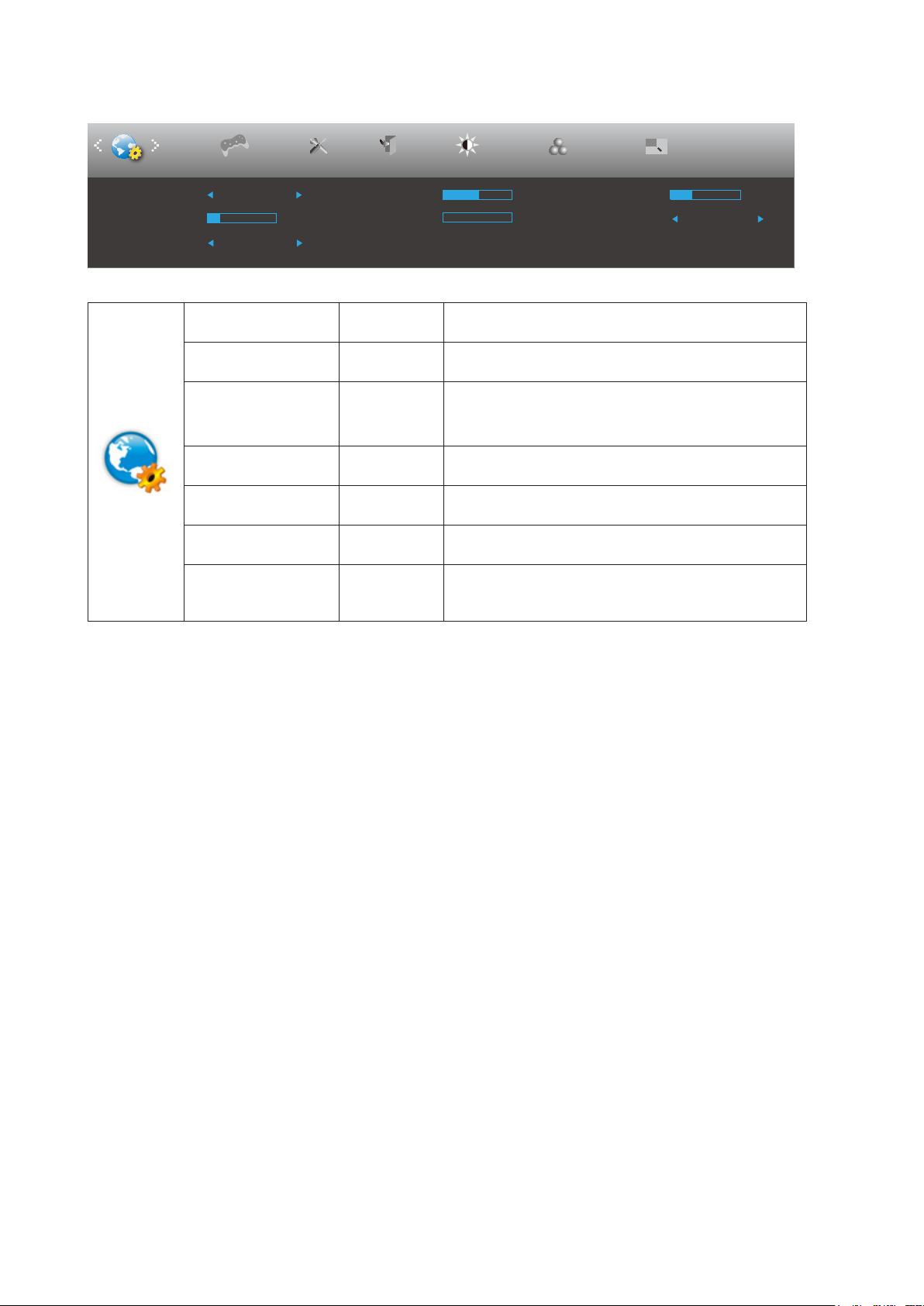
OSD Setup (Ustawienia OSD)
ExitExtra
Luminance
Color Setup
H. Position 50
V. Position 0
Transparence 25
Language English
Timeout 10
Break Reminder Off
OSD Setup
Picture Boost
Game Setting
DP Capability 1.2
Language (Język) Wybór języka OSD.
Timeout
(Czas Zakończenia)
DP Capability
(Zdolność DP)
(tylko w wybranych
modelach)
H. Position (Pozycja
Pozioma)
V. Position (Pozycja
Pionowa)
Transparence
(Przezroczystość )
Break Reminder
(Przypomnienie o
przerwie)
5-120
Dostosowanie czasu wyświetlania menu ekranowego
OSD
Jeżeli zawartość wideo DP obsługuje DP1.2, wybierz
1.1/1.2
DP1.2 dla Zdolność DP, w przeciwnym razie wybierz
DP1.1. Proszę zwrócić uwagę, że jedynie DP1.2
obsługuje funkcję Adaptive-Sync.
0-100 Służy do ustawiania położenia OSD w poziomie
0-100 Służy do ustawiania położenia OSD w pionie
0-100
Wł. lub wył.
Dostosowanie przezroczystości menu ekranowego
OSD
Przypomnienie o przerwie, jeśli użytkownik pracuje
dłużej niż 1 godzinę
18
Page 21
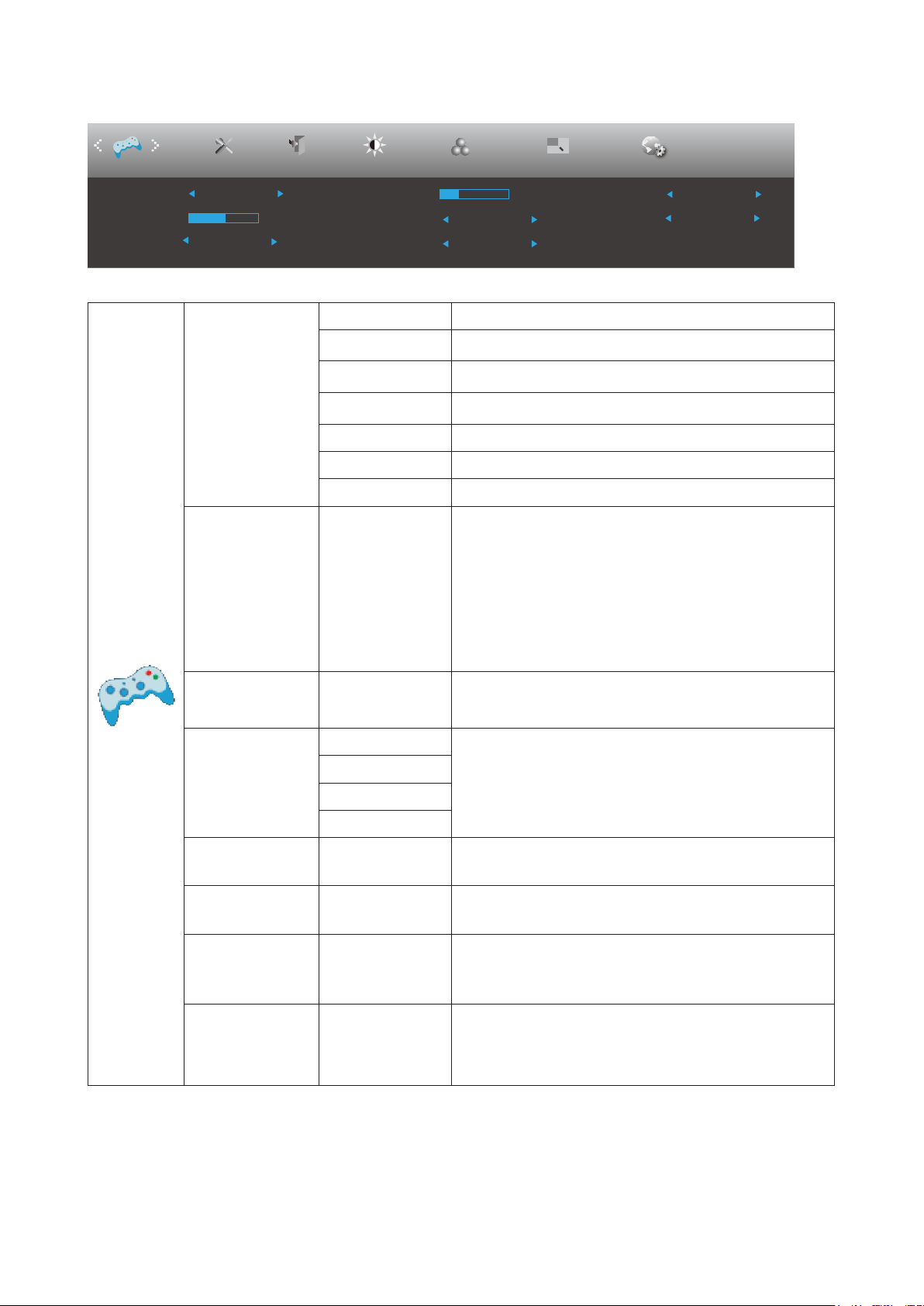
Game Setting (Ustawienia gry)
Picture Boost OSD SetupExitExtra
Luminance
Adaptive-Sync
Low Input Lag
DiaPoint
Shadow Control
Game Mode Off
Off
Overdrive
Off
Off
Off
Color Setup
Game Setting
50
Game Color
10
Frame Counter Off
O (Wyłączone) Brak optymalizacji przez grę Smart image.
FPS
RTS
Game Mode (Tryb
gry)
Shadow Control
(Wygląd cieni)
Low input Lag
(Niskie opóźnienie
wejścia)
Overdrive
(Przyspieszenie)
(tylko w wybranych
modelach)
Game Color (Kolor
gier)
Dial Point Wł./wył.
Adaptive-Sync
(tylko w wybranych
modelach)
Licznik ramek
(tylko w wybranych
modelach)
Racing (Wyścig)
Gamer 1 (Gracz 1) Ustawienia preferencji użytkownika zapisane jako Gracz 1.
Gamer 2 (Gracz 2) Ustawienia preferencji użytkownika zapisane jako Gracz 2.
Gamer 3 (Gracz 3) Ustawienia preferencji użytkownika zapisane jako Gracz 3.
0-100
On (Włączone) /
o (Wyłączone)
O (Wyłączone)
Weak (Słaby)
Medium (Średni)
Strong (Silny)
0-20
Wł./wył.
Wył. / Prawygórny / Prawydolny / Lewy-dolny
/ Lewy-górny
Do grania w gry typu FPS (First Person Shooters [Strzelanka]).
Poprawia szczegóły poziomu czerni motywu.
Do grania w gry typu RTS (Real Time Strategy
[Strategiczne]). Poprawia jakość obrazu.
Do grania w gry typu wyścig. Zapewnia najkrótszy czas
odpowiedzi i wysoki poziom nasycenia koloru.
Domyślna wartość dla sterowania tła to 50, teraz
użytkownik może regulować od 50 do 100 lub 0 w celu
zwiększenia kontrastu i uzyskania bardziej wyraźnego
obrazu.
1. Jeżeli obraz jest z ciemny aby wyraźnie były widoczne
szczegóły, wyregulować od 50 do 100 celem uzyskania
wyraźniejszego obrazu.
2. Jeżeli obraz jest zbyt jasny aby wyraźnie były
widoczne szczegóły, wyregulować od 50 do 0 celem
uzyskania wyraźniejszego obrazu.
Wyłącz bufor ramek w celu zmniejszenia opóźnienia
wejścia
Regulacja czasu odpowiedzi.
Opcja Kolor gier zapewnia poziomy od 0 do 20 do regulacji
nasycenia w celu uzyskania lepszych szczegółów na
obrazie.
Funkcja “Dial Point” umieszcza wskaźnik celu na środku
ekranu, pomagając graczom w grach First Person Shooter
(FPS) w dokładnym i precyzyjnym celowaniu.
Wyłączenie lub włączenie Adaptive-Sync.
Przypomnienie o uruchomieniu Adaptive-Sync: Po
włączeniu funkcji Adaptive-Sync, w niektórych grach może
wystąpić miganie.
Wyświetlanie częstotliwości pionowej na wybranym rogu.
(Funkcja Licznik klatek działa wyłącznie z kartą graczną
NVidia.)
Uwaga:
Po ustawieniu “Tryb HDR” w opcji “Luminancja” na “bez wyłączenia”, nie będzie można regulować elementów “Game
Mode (Tryb gry)”, “Shadow Control (Wygląd cieni)”, “Game Color (Kolor gier)”.
19
Page 22

Extra (Ekstra)
Picture Boost OSD SetupExit
Luminance
Color Setup
Image Ratio Wide
Input Select Auto
Off Timer 00
DDC/CI Yes
Reset No
Resolution : 3840(H)X2160(V)
H. Frequency : 133KHz
V. Frequency : 60Hz
Extra
Game Setting
Input Select
(Wybór
Wejścia)
O timer
(Timer wył
zasil)
Image Ratio
(Współcz.
Obrazu)
0-24 godz.
Wide (Szeroki)
4:3
1:1
Movie1 (Film1)
Wybór źródła sygnału ekranu
Wybór czasu wyłączenia zasilania prądem
stałym
Wybór współczynnika obrazu dla wyświetlacza.
Movie2 (Film2)
DDC/CI Tak lub nie Włączenie lub wyłączenie obsługi DDC/CI
Reset
Tak lub nie
ENERGY STAR® lub nie
Przywracanie domyślnych ustawień menu
( Opcja ENERGY STAR® dostępna w wybranych
modelach.)
20
Page 23

Exit (Zakończ)
Exit
Luminance
Color Setup Picture Boost OSD Setup Extra
Game Setting
Exit (Zakończ)
Służy do wejścia do menu
głównego OSD
21
Page 24

Diody stanu
Stan Kolor diody
Tryb pełnej mocy Biały
Tryb wyłączenia aktywności Pomarańczowy
22
Page 25

Rozwiązywanie problemów
Problem i pytanie
Dioda zasilania nie świeci się
Brak obrazu na ekranie
Obraz jest rozmyty i widoczne
są podobrazy oraz cienie
Obraz skacze, miga lub
pojawiają się fale na obrazie
Monitor zawiesza się w trybie
aktywnego wyłączenia
Brak jednego z głównych
kolorów (CZERWONY,
ZIELONY lub NIEBIESKI)
Obraz ma defekty koloru
(biały nie wygląda jak biały)
Możliwe rozwiązania
Upewnij się, że przycisk zasilania został włączony, a przewód zasilania jest
prawidłowo podłączony do gniazdka sieciowego oraz do monitora.
Czy przewód zasilania jest odpowiednio podłączony?
Sprawdź podłączenia przewodu zasilania i zasilanie.
Czy kabel jest podłączony poprawnie?
Sprawdź połączenie przewodem HDMI.
(monitor połączony przy użyciu przewodu HDMI)
Sprawdź połączenie przewodem DP.
(monitor połączony przy użyciu przewodu DP)
* Wejście HDMI/DP jest w niektórych modelach niedostępne.
Czy zasilanie jest włączone? Ponownie uruchomić komputer w celu obejrzenia
ekranu początkowego (ekranu logowania), który powinien być widoczny.
Jeżeli wyświetlany jest ekran początkowy (ekran logowania), uruchom komputer
w odpowiednim trybie (tryb bezpieczny dla Windows 7/8/10) i następnie zmień
częstotliwość karty gracznej.
(Patrz ustawienia optymalnej rozdzielczości).
Jeżeli ekran początkowy (ekran logowania) nie pojawia się, skontaktuj się z
centrum serwisowym lub sprzedawcą.
Czy na ekranie wyświetlany jest komunikat “Wejście nieobsługiwane”?
Komunikat ten może być widoczny, kiedy sygnał z karty gracznej przekracza
maksymalną rozdzielczość i częstotliwość, które może prawidłowo obsłużyć
monitor.
Ustaw maksymalną rozdzielczość i częstotliwość na takie, które monitor może
obsłużyć prawidłowo.
Upewnij się, że zainstalowane zostały sterowniki monitora AOC.
Wyreguluj kontrast i jasność.
Naciśnij, aby dostosować automatycznie.
Upewnij się, że niej jest wykorzystywany przedłużacz lub skrzynka przełączeniowa.
Zalecamy bezpośrednie łączenie monitora z gniazdem wyjściowym karty
gracznej.
Odsuń jak najdalej od monitora, urządzenia elektryczne mogące powodować
zakłócenia elektryczne.
Użyj maksymalnej częstości odświeżania monitora dla danej rozdzielczości.
Włącznik zasilania komputera powinien być włączony.
Karta graczna komputera powinna być prawidłowo włożona do gniazda.
Upewnij się, że kabel wideo monitora jest prawidłowo podłączony do komputera.
Sprawdź kabel wideo monitora i upewnij się, że żaden styk nie jest wygięty.
Sprawdź, czy komputer działa uderzając w przycisk CAPS LOCK na klawiaturze
i obserwując diodę CAPS LOCK. Po uderzeniu w przycisk CAPS LOCK dioda
powinna zgasnąć lub się zaświecić.
Sprawdź kabel wideo monitora i upewnij się, że żaden styk nie jest uszkodzony.
Upewnij się, że kabel wideo monitora jest prawidłowo podłączony do komputera.
Wyreguluj kolor RGB lub ustaw wymaganą temperaturę barwową.
Poziome lub pionowe
zakłócenia na ekranie
Regulacja i serwis
Zastosuj tryb zamykania Windows7/8/10. Wyreguluj ZEGAR i FAZĘ.
Naciśnij, aby dostosować automatycznie.
Zapoznać się z informacjami dotyczącymi Regulacji i serwisu, które znajdują się
na płycie CD z podręcznikiem lub są dostępne na www.aoc.com (znaleźć model
zakupiony w kraju i znaleźć informacje dotyczące regulacji i serwisu na stronie
wsparcia.
23
Page 26

Dane techniczne
Ogólne dane techniczne
Nazwa modelu Q32E2N
System działania Kolorowy wyświetlacz LCD TFT
Widoczny rozmiar ekranu Przekątna 80 cm
Panel
Inne
Podziałka pikseli
Wideo
Oddzielna synchronizacja H/V TTL
Wyświetlane kolory 1,07B kolorów
Zakres skanowania w poziomie 30-114kHz
Rozmiar skanowania w poziomie
(Maksymalny)
Zakres skanowania w pionie 48-75Hz
Rozmiar skanowania w pionie
(Maksymalny)
Optymalne wstępne ustawienia
rozdzielczości
Maksymalny rozdzielczości
0,2727mm (poziomo) × 0,2727mm (pionowo)
HDMI Interface & DP Interface
698,112mm
392,688mm
2560x1440@60Hz
2560x1440@75Hz
Charakterystyka
zyczna
Środowiskowe
Plug & Play
Źródło zasilania 100-240V~, 50/60Hz
Zużycie energii
Typ złącza HDMI/DP/Earphone out
Typ kabla sygnałowego
Temperatura
Wilgotność
Wysokość nad poziomem morza
VESA DDC2B/CI
Typowe (domyślna jasność i kontrast) 40W
Maks. (jasność = 100,kontrast = 100)
Tryb oszczędzania energii ≤0,3W
Odłączany
Działanie 0°~ 40°
Bez działania -25°~ 55°
Działanie 10% do 85% (bez kondensacji)
Bez działania 5% do 93% (bez kondensacji)
Działanie 0~ 5000 m (0~ 16404 stóp)
Bez działania 0~ 12192 m (0~ 40000 stóp)
≤60W
24
Page 27

Zaprogramowane tryby wyświetlania
STANDARD ROZDZIELCZOŚĆ
VGA 640x480@60Hz 31,469 59,94
VGA 640x480@67Hz 35 66,667
VGA 640x480@72Hz 37,861 72,809
VGA 640x480@75Hz 37,5 75
DOS MODE 720x400@70Hz 31,469 70,087
DOS MODE 720x480@60Hz 29,855 59,710
SD 720x576@50Hz 31,25 50
SVGA 800x600@56Hz 35,156 56,25
SVGA 800x600@60Hz 37,879 60,317
SVGA 800x600@72Hz 48,077 72,188
SVGA 800x600@75Hz 46,875 75
SVGA 832x624@75Hz 49,725 74,551
XGA 1024x768@60Hz 48,363 60,004
XGA 1024x768@70Hz 56,476 70,069
XGA 1024x768@75Hz 60,023 75,029
XGA 1024x768@75Hz 60,241 74,927
CZĘSTOTLIWOŚĆ
POZIOMA (kHz)
CZĘSTOTLIWOŚĆ
PIONOWA (Hz)
SXGA 1280x1024@60Hz 63,981 60,02
SXGA 1280x1024@75Hz 79,975 75,025
Full HD 1920x1080@60Hz 67,5 60
QHD 2560x1440@60Hz 88,787 59,951
QHD 2560x1440@75Hz 111,028 74,968
25
Page 28
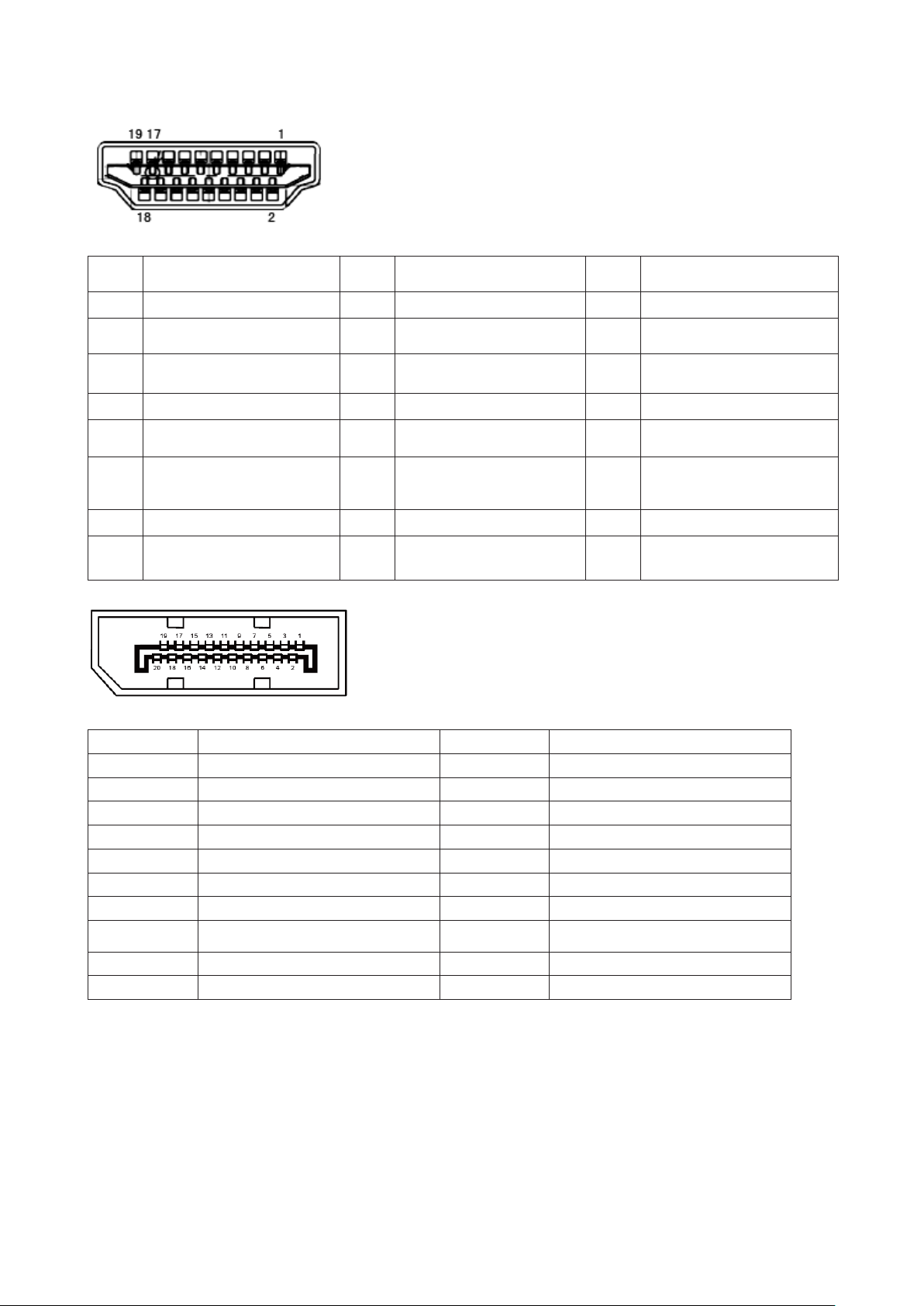
Przypisanie styków
19-stykowy przewód sygnałowy kolorowego wyświetlacza
Nr
styku
1. Dane TMDS 2+ 9. TMDS, dane, 0- 17. Masa DDC/CEC
2. Dane TMDS 2 - ekranowanie 10. Zegar TMDS + 18. +5 V Zasilanie
Nazwa sygnału
Nr
styku
Nazwa sygnału
Nr
styku
Nazwa sygnału
3. TMDS, dane, 2- 11 . Ekranowanie zegara TMDS 19.
4. Dane TMDS 1+ 12. Zegar TMDS -
5. Dane TMDS 1 - ekranowanie 13. CEC
Rezerwa (urządzenie
6. TMDS, dane, 1- 14.
7. Dane TMDS 0+ 15. SCL
8. Dane TMDS 0-ekranowanie 16. SDA
20-stykowy przewód sygnałowy kolorowego wyświetlacza
Nr styku Nazwa sygnału Nr styku Nazwa sygnału
1 ML_Lane 3 (n) 11 GND
2 GND 12 ML_Lane 0 (p)
3 ML_Lane 3 (p) 13 CONFIG1
4 ML_Lane 2 (n) 14 CONFIG2
5 GND 15 AUX_CH(p)
6 ML_Lane 2 (p) 16 GND
7 ML_Lane 1 (n) 17 AUX_CH(n)
8 GND 18
9 ML_Lane 1 (p) 19 Powrót DP_PWR
10 ML_Lane 0 (n) 20 DP_PWR
włączane przy styku normalnie
zamkniętym)
Wykrywanie wkładania pod
napięciem
Wykrywanie wkładania pod
napięciem
26
Page 29

Plug and Play
Funkcja Plug & Play DDC2B
Monitor wyposażony jest w możliwości VESA DDC2B zgodnie z normą VESA DDC. Umożliwia ona informowanie
komputera hosta o tożsamości monitora i, zleżenie od zastosowanego poziomu DDC, przekazywanie dodatkowych
informacji o możliwościach monitora.
DDC2B jest dwukierunkowym kanałem danych korzystającym z protokołu I2C. Host może zażądać informacji EDID przez
kanał DDC2B.
27
